Trên hệ điều hành Windows, bạn có thể xóa các file vĩnh viễn bằng cách nhấn và giữ phím Shift. Tuy nhiên cách này lại không khả dụng trên Mac. Và phải chờ đến OS X 10.11 El Capitan người dùng Mac mới có thể sử dụng tính năng này.
Việc xóa các tập tin trên OS X chưa bao giờ là quá trình dễ dàng cả. Phải chờ cho đến các phiên bản gần đây nhất người dùng Mac đã có thể xóa các tập tin vĩnh viễn bằng cách xóa các tập tin vào thùng rác Trash rồi tiến hành làm sạch thùng rác đi.
Tuy nhiên để đỡ tốn công sức, bạn có thể xóa các tập tin vĩnh viễn chỉ bằng 1 bước giống như Windows. Rất may trên El Capitan, người dùng có thể xóa các tập tin vĩnh viễn chỉ bằng 1 bước.
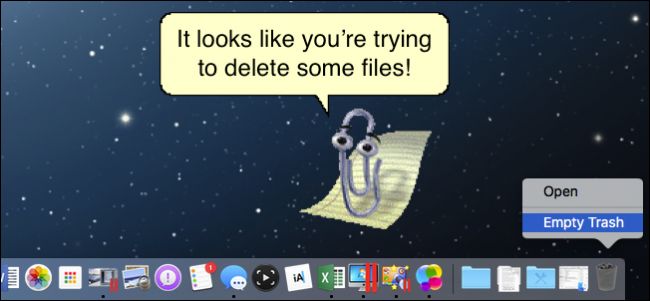
Nếu bạn có nhiều tập tin cần phải xóa, chỉ cần chọn các tập tin mà bạn muốn xóa, sau đó click vào Menu File. Thông thường khi bạn sẽ tìm thấy tùy chọn Move to Trash, tuy nhiên nếu bạn nhấn và giữ phím Option, tùy chọn sẽ thay đổi thành Delete Immediately...
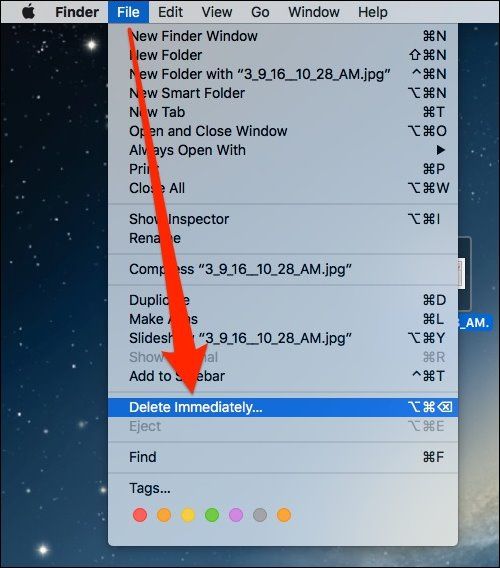
Lúc này trên màn hình sẽ xuất hiện hộp thoại yêu cầu bạn xác nhận có muốn xóa các tập tin hay không?
Click chọn Delete để xác nhận xóa.
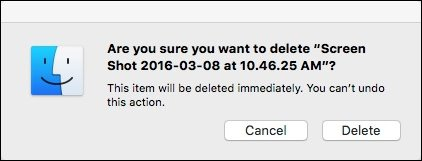
Ngoài ra bạn có thể sử dụng phím tắt để thao tác nhanh hơn. Chọn một hoặc nhiều tập tin mà bạn muốn xóa, sau đó nhấn tổ hợp phím Option + Command + Delete. Lúc này trên màn hình cũng xuất hiện hộp thoại xác nhận. Click chọn Delete để xóa các tập tin vĩnh viễn.
Ngoài ra bạn có thể xóa các tập tin theo cách truyền thống bằng cách kéo các tập tin vào thùng rác Trash sau đó làm sạch thùng rác.
Tuy nhiên nếu muốn quá trình diễn ra nhanh hơn, bạn có thể bỏ qua hộp thoại xác nhận bằng cách click chọn Menu Finder sau đó chọn Preferences.
Trên giao diện Finder Preferences bạn chuyển qua thẻ Advanced sau đó bỏ tích tùy chọn Show warning before emptying the Trash là xong.
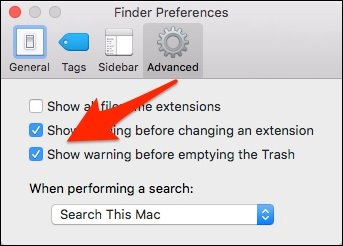
Tham khảo thêm một số bài viết dưới đây:
Cách chọn ứng dụng diệt virus dành cho Windows và Mac
Thủ thuật ẩn file hoặc thư mục trên Windows, Mac OS X và Linux
Làm thế nào để khắc phục lỗi "Wifi: No Hardware Installed" trên Mac OS X
Cách kết nối, chia sẻ dữ liệu điện thoại Android với Mac
Chúc các bạn thành công!
 Công nghệ
Công nghệ  Windows
Windows  iPhone
iPhone  Android
Android  Học CNTT
Học CNTT  Download
Download  Tiện ích
Tiện ích  Khoa học
Khoa học  Game
Game  Làng CN
Làng CN  Ứng dụng
Ứng dụng 











 Linux
Linux  Đồng hồ thông minh
Đồng hồ thông minh  Chụp ảnh - Quay phim
Chụp ảnh - Quay phim  macOS
macOS  Phần cứng
Phần cứng  Thủ thuật SEO
Thủ thuật SEO  Kiến thức cơ bản
Kiến thức cơ bản  Dịch vụ ngân hàng
Dịch vụ ngân hàng  Lập trình
Lập trình  Dịch vụ nhà mạng
Dịch vụ nhà mạng  Dịch vụ công trực tuyến
Dịch vụ công trực tuyến  Nhà thông minh
Nhà thông minh  Quiz công nghệ
Quiz công nghệ  Microsoft Word 2016
Microsoft Word 2016  Microsoft Word 2013
Microsoft Word 2013  Microsoft Word 2007
Microsoft Word 2007  Microsoft Excel 2019
Microsoft Excel 2019  Microsoft Excel 2016
Microsoft Excel 2016  Microsoft PowerPoint 2019
Microsoft PowerPoint 2019  Google Sheets - Trang tính
Google Sheets - Trang tính  Code mẫu
Code mẫu  Photoshop CS6
Photoshop CS6  Photoshop CS5
Photoshop CS5  Lập trình Scratch
Lập trình Scratch  Bootstrap
Bootstrap  Ứng dụng văn phòng
Ứng dụng văn phòng  Tải game
Tải game  Tiện ích hệ thống
Tiện ích hệ thống  Ảnh, đồ họa
Ảnh, đồ họa  Internet
Internet  Bảo mật, Antivirus
Bảo mật, Antivirus  Họp, học trực tuyến
Họp, học trực tuyến  Video, phim, nhạc
Video, phim, nhạc  Giao tiếp, liên lạc, hẹn hò
Giao tiếp, liên lạc, hẹn hò  Hỗ trợ học tập
Hỗ trợ học tập  Máy ảo
Máy ảo  Điện máy
Điện máy  Tủ lạnh
Tủ lạnh  Tivi
Tivi  Điều hòa
Điều hòa  Máy giặt
Máy giặt  Quạt các loại
Quạt các loại  Cuộc sống
Cuộc sống  Kỹ năng
Kỹ năng  Món ngon mỗi ngày
Món ngon mỗi ngày  Làm đẹp
Làm đẹp  Nuôi dạy con
Nuôi dạy con  Chăm sóc Nhà cửa
Chăm sóc Nhà cửa  Du lịch
Du lịch  Halloween
Halloween  Mẹo vặt
Mẹo vặt  Giáng sinh - Noel
Giáng sinh - Noel  Quà tặng
Quà tặng  Giải trí
Giải trí  Là gì?
Là gì?  Nhà đẹp
Nhà đẹp  TOP
TOP  Ô tô, Xe máy
Ô tô, Xe máy  Giấy phép lái xe
Giấy phép lái xe  Tấn công mạng
Tấn công mạng  Chuyện công nghệ
Chuyện công nghệ  Công nghệ mới
Công nghệ mới  Trí tuệ nhân tạo (AI)
Trí tuệ nhân tạo (AI)  Anh tài công nghệ
Anh tài công nghệ  Bình luận công nghệ
Bình luận công nghệ